문의 사항
키보드 조명(백라이트)가 지원되는 것으로 확인되지만, 키보드 조명이 들어오지 않습니다.
어떻게 해야 합니까?
해결책
키보드 조명(백라이트, LED)가 작동하지 않을 경우, 아래의 방법으로 진행하여 보시기 바랍니다.
단계1. 키보드 조명(백라이트) 키 여부 확인
키보드에 F5번이나 F11번 항목에 아래의 조명 조절 아이콘
 이 있는지 확인해주세요.
이 있는지 확인해주세요.
[참고] 해당 키가 없는 경우는 키보드 조명(백라이트)기능이 포함되지 않는 제품입니다.
단계2. 키보드 조명(백라인트) 활성화 진행하기
키보드에서 FN키를 누른 상태에서 F5키(또는 F11키)를 눌러주세요.
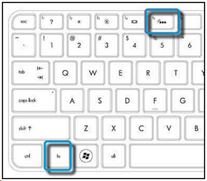
[참고] BIOS의 설정에 따라서 FN키를 누르지 않고 F5(또는 F11)키를 입력해야 작동하는 경우도 있습니다.
[참고] 키보드 백라이트 기능 중 SPACE(스페이스)키만 안들어오는 경우
HP에서 제공하는 노트북 중 백라이트가 제공된 모델은 스페이스 키에 불이 안들어오도록
설계되었습니다. 이 현상에 제품에 하드웨어적 설계방식대로 작동하므로, 정상입니다.
단계3. 문제가 해결 안되는 경우
아래의 링크를 통하여 센터의 위치 및 연락처를 확인하시고 내방 전 연락하여
서비스 가능 여부 및 비용에 대해서 확인 해주시고 내방 부탁드립니다.
HP 서비스 센터 바로가기
[참고] 내방 전 수리 가능 여부를 전화로 문의 해주시고 내방 부탁드립니다
[참고] 당일 수리가 어려울 수 있습니다. 점검 후 정확한 수리 기간을 안내해드립니다